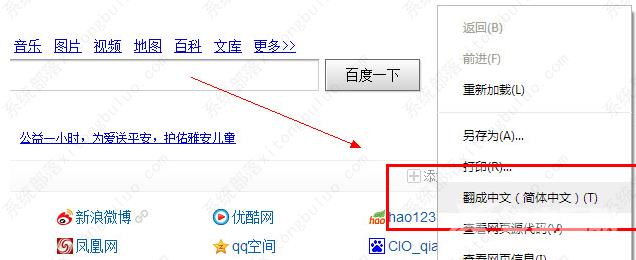怎么设置谷歌浏览器翻译网页?很多用户在使用谷歌浏览器时候会遇到其他语言的网页,有时候可能不是能看的懂网页内容,这个时候想要翻译网页,但是不知道谷歌浏览器如何翻译网
怎么设置谷歌浏览器翻译网页?很多用户在使用谷歌浏览器时候会遇到其他语言的网页,有时候可能不是能看的懂网页内容,这个时候想要翻译网页,但是不知道谷歌浏览器如何翻译网页,一起来看看小编的操作方法吧!
谷歌浏览器翻译网页操作方法
1、首先打开谷歌浏览器,在右上角找到三条横线按钮并点击,在出现的下拉列表中找打设置按钮并点击。
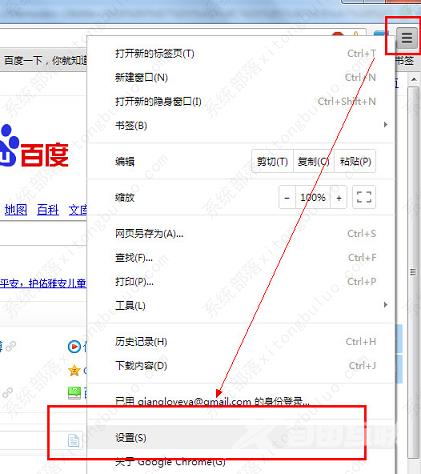
2、进入设置窗口后,找到下方显示高级设置选项并点击。
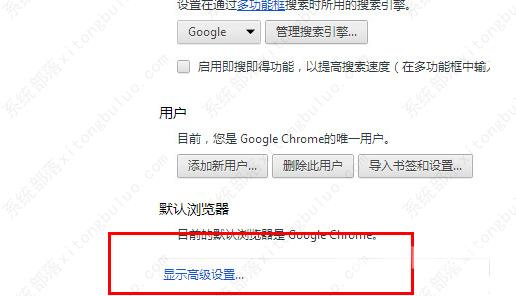
3、在语言列表下点击语言和输入设置按钮。
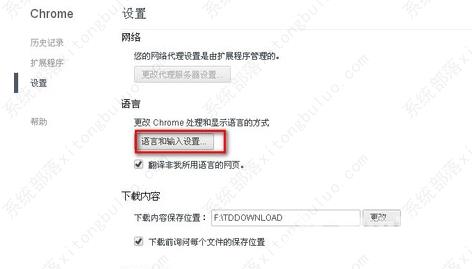
4、击左下角添加按钮,添加需要翻译的语言。(小编点击的是添加中文)
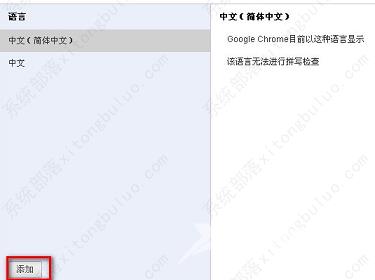
5、最后打开网页,右击会出现翻译中文选项。